 Cambios de visibilidad de capa o clase con la herramienta Visibilidad
Cambios de visibilidad de capa o clase con la herramienta Visibilidad
|
Herramienta |
Conjunto de herramientas |
Acceso directo |
|
Visibilidad
|
Básica |
V |
Use la herramienta Visibilidad para cambiar la visibilidad de la clase o capa de un objeto pulsado en el área de dibujo o en encuadres.
Como alternativa, use las columnas de visibilidad para modificar la visibilidad de una o más clases o capas seleccionadas de una lista de todas las clases o capas en el dibujo. Consulte el tema afín, Columnas de visibilidad.
Para cambiar las visibilidades de clase o capa en función de un objeto en el que se haya hecho clic:
Pulse la herramienta correspondiente.
Pulse el modo Clases o el modo Capas. Decida uno de los siguientes estados de la clase o capa del objeto: Visible, Invisible o Agrisado.
Si está invisible la clase o capa que va a cambiar, confirme que las opciones de clase o capa no estén definidas con el valor Activa solamente. Pulse la tecla de acceso directo y manténgala presionada (V es la predeterminada) para que la herramienta Visibilidad visibilice temporalmente todas las clases (en el modo Clases) o capas (en el modo Capas. Si el cursor se encuentra sobre el encuadre, todas las clases o capas del encuadre se vuelven visibles.
En el modo Clases, si el cursor está sobre un encuadre de capa de diseño configurado para usar las visibilidades de clase del documento, se visibilizan todas las clases del documento, lo cual incluye las clases en el encuadre.
Mueva el cursor sobre un objeto de dibujo que se encuentre en la clase o la capa que se cambiará. Se resaltan todos los objetos que serán afectados por el cambio de visibilidad. Además, la explicación en pantalla indica el nombre de la clase o capa que se cambiará, así como su configuración de visibilidad actual. Si el objeto se encuentra en un encuadre, la explicación en pantalla también indica el nombre del encuadre en el que se realizará el cambio.
En el modo Clases, si el objeto está en un encuadre de capa de diseño configurado para usar las visibilidades de clase del documento, el nombre del encuadre no aparece en el texto informativo en pantalla. Esto indica que un clic en el objeto cambiará la visibilidad de la clase para el documento (no el encuadre), y esto incluye los objetos de esa clase que no estén en el encuadre.
Pulse el objeto para cambiar el parámetro de visibilidad para su clase o capa.
La clase o capa del objeto se define como visible, invisible o atenuada y la barra de estado muestra el cambio ocurrido. La paleta Navegación (necesita el producto Vectorworks Design Suite) se actualiza para mostrar el nuevo estado de visibilidad. En una capa de diseño, los cambios de la visibilidad de la clase vuelven a dibujar todo el dibujo; los cambios de la visibilidad de la capa vuelven a dibujar la capa.
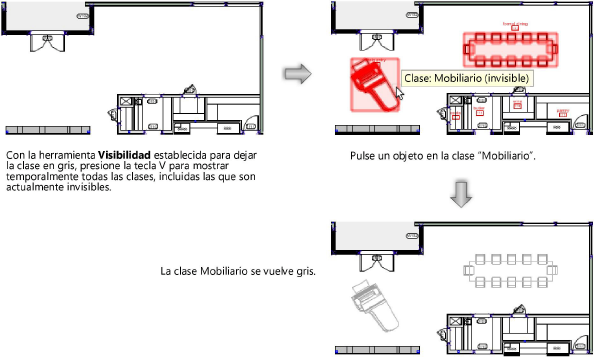
¿Por qué no cambia la visibilidad de clase o capa?
Si usa la herramienta Visibilidad para hacer cambios en clase o capa, los cambios esperados quizás no se produzcan por varios factores.
Las opciones de capa y de clase controlan la visibilidad de los objetos en las capas y las clases inactivas. Por ejemplo, si define las opciones de capa para atenuar objetos en las capas inactivas, los objetos atenuados no se vuelven completamente visibles si los pulsa con la herramienta Visibilidad. Consulte el tema Configuración de la visibilidad global con opciones de clase y capa de diseño. En este caso, verá una alerta.
La herramienta Visibilidad no puede ocultar la clase ni la capa activa inmediatamente porque el valor predeterminado permanente de ellas es visible. En este caso, verá una alerta.
Un objeto contenedor (como un símbolo o un grupo) y las partes que lo componen pueden pertenecer a clases diferentes, y sus visibilidades pueden definirse distintamente. Por ejemplo, si las clases de los objetos individuales que forman un símbolo se establecen como invisibles o atenuadas, no se vuelven visibles cuando la clase del símbolo se hace visible.
En un encuadre, los cambios de la visibilidad de la clase o la capa aparecen de inmediato si el encuadre tiene un modo de renderizado en segundo plano definido en reticulado espacial, boceto o sombreado. En el caso de otros modos de renderizado, debe actualizar el encuadre para ver el cambio de visibilidad. En este caso, verá una alerta.
Si un encuadre de capa de diseño (necesita el producto Vectorworks Design Suite) está incorporado en otro encuadre, varios factores pueden afectar el comportamiento de la herramienta Visibilidad. Consulte las instrucciones adicionales en el tema Comportamiento de la herramienta Visibilidad en encuadres insertados.

